
Ошибка Windows Update 0x80070012 в Windows 10 может возникнуть из-за различных причин, включая ошибки в системных файлов, поврежденные или отсутствующие файлы обновлений. Эта ошибка может привести к невозможности установить новые обновления операционной системы, что может оставить ваш компьютер уязвимым перед угрозами безопасности, а также препятствовать получению новых функций и исправлений от Microsoft.
Однако, несмотря на то, что ошибка 0x80070012 может быть неприятной, ее можно решить с помощью нескольких простых шагов. Ниже приведены некоторые методы, которые можно использовать для исправления этой ошибки и вновь привести Windows Update в рабочее состояние.
1. Проверьте целостность системных файлов
Одной из причин ошибки 0x80070012 может быть повреждение или отсутствие системных файлов. Вы можете проверить целостность файлов с помощью встроенной утилиты Windows — SFC (System File Checker).
Чтобы выполнить проверку, откройте командную строку от имени администратора, введите команду «sfc /scannow» и нажмите Enter. Утилита SFC начнет сканирование системы и автоматическое исправление обнаруженных нарушений целостности файлов.
2. Отключите антивирусное программное обеспечение
Причиной ошибки 0x80070012 может быть также вмешательство антивирусного программного обеспечения, которое блокирует установку обновлений. Попробуйте отключить временно антивирусное программное обеспечение и повторите попытку установки обновлений, чтобы убедиться, что ошибка была вызвана именно им.
Обратите внимание, что временное отключение антивирусного ПО оставит ваш компьютер уязвимым перед угрозами безопасности, поэтому не забудьте включить его обратно после установки обновлений.
3. Удалите поврежденные обновления
Если ошибка 0x80070012 возникает при попытке установить конкретное обновление, возможно, оно повреждено. Вы можете попробовать удалить поврежденное обновление с вашего компьютера и затем повторить попытку установки обновления.
Чтобы удалить обновление, откройте «Настройки» -> «Обновление и безопасность» -> «Windows Update» -> «История обновлений» и выберите обновление, которое хотите удалить. Затем нажмите на кнопку «Удалить» и следуйте инструкциям.
Итак, если вы столкнулись с ошибкой Windows Update 0x80070012 в Windows 10, не отчаивайтесь. Следуйте вышеуказанным методам, чтобы исправить эту ошибку и продолжить важное обновление вашей операционной системы.
- Как исправить ошибку Windows Update 0x80070012 в Windows 10?
- Возможные причины ошибки Windows Update 0x80070012
- Недостаточно свободного места на диске
- Поврежденные или отсутствующие системные файлы
- Проблемы с обновлениями драйверов
- Способы исправления ошибки 0x80070012 в Windows 10
- Освободите место на диске
- Восстановите поврежденные системные файлы
Как исправить ошибку Windows Update 0x80070012 в Windows 10?
Ошибка Windows Update 0x80070012 в Windows 10 может возникать по разным причинам и приводить к неудачному выполнению обновлений операционной системы. Но не волнуйтесь, существуют несколько способов решить эту проблему.
1. Перезапустите службы Windows Update.
Перезапустите службы Windows Update для восстановления их нормальной работы:
— Нажмите клавиши Win + R и введите services.msc. Нажмите Enter.
— Найдите службы Windows Update и Битовая служба передачи данных.
— Правой кнопкой мыши кликните на каждую службу, затем выберите «Перезапустить».
2. Очистите папку SoftwareDistribution.
Удалите временные файлы Windows Update из папки SoftwareDistribution, чтобы исправить возможные повреждения:
— Откройте Проводник и перейдите к пути C:\Windows\SoftwareDistribution.
— Удалите все файлы и папки внутри папки SoftwareDistribution.
— Перезапустите компьютер и попробуйте выполнить обновление снова.
3. Воспользуйтесь инструментом DISM.
Инструмент DISM (Deployment Image Servicing and Management) может помочь восстановить поврежденные файлы системы:
— Откройте командную строку от имени администратора.
— Введите команду dism /online /cleanup-image /restorehealth и нажмите Enter.
— Дождитесь окончания выполнения команды.
— Перезапустите компьютер и попробуйте обновить Windows снова.
Если вы все еще столкнулись с ошибкой 0x80070012, рекомендуется обратиться к специалистам технической поддержки или посетить официальный сайт поддержки Windows для получения дополнительной помощи.
Возможные причины ошибки Windows Update 0x80070012
Ошибка Windows Update 0x80070012 может возникать по нескольким причинам, которые могут быть связаны со сбоем в системе или неправильными настройками. Вот некоторые из возможных причин:
1. Нарушение целостности системных файлов: Некоторые системные файлы, необходимые для обновления, могут быть повреждены или отсутствовать, что приводит к ошибке 0x80070012. Это может произойти в результате ошибок диска или неправильной установки программного обеспечения.
2. Неправильные настройки служб обновления: Если службы Windows Update не настроены правильно или выключены, это может привести к ошибке 0x80070012. Некорректные настройки служб могут заблокировать доступ к обновлениям или вызвать сбои в процессе обновления.
3. Проблемы с подключением к интернету: Если у вас есть проблемы с подключением к интернету, Windows Update может не иметь доступа к необходимым обновлениям. Это может быть вызвано проблемами с провайдером интернета, настройками сетевого подключения или блокировками в брандмауэре.
4. Недостаточно свободного места на диске: Если на вашем компьютере нет достаточно свободного места на диске, Windows Update может не иметь возможности загрузить и установить обновления. Недостаточное свободное место на диске может быть вызвано накоплением временных файлов, загрузкой больших файлов или неправильными настройками хранения данных.
5. Проблемы с антивирусным ПО: Ваше антивирусное программное обеспечение может блокировать процесс обновления, считая его потенциальной угрозой. Это может привести к ошибке 0x80070012. В таком случае можно попробовать временно отключить антивирусное ПО или настроить его на доверие к процессу обновления.
6. Конфликты с другими программами: Некоторые программы могут вмешиваться в процесс обновления и вызывать ошибку 0x80070012. Это может произойти, если программа блокирует доступ к системным файлам или ресурсам, необходимым для обновления. В таком случае можно попробовать временно отключить или удалить такие программы.
Это лишь некоторые возможные причины ошибки Windows Update 0x80070012. В каждом конкретном случае может быть своя уникальная причина, поэтому рекомендуется проанализировать систему и попробовать различные решения для устранения ошибки.
Недостаточно свободного места на диске
Ошибка Windows Update 0x80070012 может возникать из-за недостатка свободного места на диске компьютера. Если на вашем диске мало свободного места, операционная система может испытывать проблемы с обновлением, включая ошибку 0x80070012.
Чтобы решить эту проблему, вам необходимо освободить некоторое свободное место на диске. Следуйте этим рекомендациям для устранения данной ошибки:
- Удалите ненужные файлы. Просмотрите свои документы, загрузки и другие папки на диске, и удалите все ненужные или устаревшие файлы.
- Удалите временные файлы. В поисковой строке введите «%temp%», откройте папку «Temp» и удалите все ее содержимое.
- Очистите корзину. Правой кнопкой мыши щелкните на значок корзины на рабочем столе и выберите «Очистить корзину».
- Отключите системное восстановление. Кликните правой кнопкой мыши на значок «Этот компьютер» и выберите «Свойства». Во вкладке «Защита системы» выберите ваш диск и нажмите «Настроить». Установите ползунок в положение «Отключить системную защиту» и нажмите «ОК».
- Очистите кэш обновления Windows. В поисковой строке введите «Центр обновления Windows», откройте его и в левой панели выберите «Просмотреть историю обновлений». Затем нажмите на «Очистить историю обновлений», чтобы удалить старые обновления.
После выполнения этих действий у вас должно появиться дополнительное свободное место на диске, и вы сможете попробовать выполнить обновление Windows без ошибки 0x80070012.
Важно: Перед удалением любых файлов убедитесь, что вы не удаляете что-то важное. Если вы не уверены, лучше создайте резервные копии важных файлов на внешний носитель или облачное хранилище.
Поврежденные или отсутствующие системные файлы
Проблема с ошибкой Windows Update 0x80070012 в Windows 10 часто возникает из-за поврежденных или отсутствующих системных файлов. Если компьютер не может обновиться из-за этой ошибки, то, скорее всего, проблема возникла именно с файлами операционной системы.
Поврежденные системные файлы могут вызвать различные проблемы, включая ошибку Windows Update 0x80070012. Это связано с тем, что при обновлении Windows операционная система проверяет целостность файлов и если обнаруживает проблемы, не может продолжить обновление.
Есть несколько способов исправить поврежденные или отсутствующие системные файлы:
- Использование команды SFC (System File Checker). Эта утилита проверяет целостность системных файлов и восстанавливает поврежденные или отсутствующие файлы. Для запуска команды SFC откройте командную строку от имени администратора и введите команду sfc /scannow. Дождитесь завершения процесса и перезагрузите компьютер.
- Использование DISM (Deployment Image Servicing and Management). Эта утилита также проверяет целостность системных файлов, но в отличие от команды SFC, может использоваться для восстановления системных файлов из образа Windows. Для запуска команды DISM откройте командную строку от имени администратора и введите команду dism /online /cleanup-image /restorehealth. Дождитесь завершения процесса и перезагрузите компьютер.
- Использование инструмента Windows Update Troubleshooter. Этот инструмент автоматически проверяет и исправляет проблемы с обновлениями Windows. Для запуска инструмента найдите «Windows Update Troubleshooter» в настройках Windows, запустите его и следуйте инструкциям на экране.
После выполнения этих шагов поврежденные или отсутствующие системные файлы должны быть исправлены, и проблема с ошибкой Windows Update 0x80070012 в Windows 10 должна быть решена.
Проблемы с обновлениями драйверов
Одной из распространенных проблем является ошибка Windows Update 0x80070012, которая может возникать при попытке установить обновления драйверов. Она может быть вызвана различными причинами, такими как неправильно установленное программное обеспечение, отсутствие необходимых файлов или наличие конфликтующих драйверов.
Для решения проблемы с обновлениями драйверов в Windows 10 можно использовать несколько методов. Во-первых, рекомендуется выполнить проверку наличия обновлений для Windows, так как некоторые проблемы могут быть связаны именно с операционной системой. Для этого нужно перейти в раздел «Настройки» — «Обновление и безопасность» — «Проверить наличие обновлений». Если обновления доступны, следует установить их и проверить, решается ли проблема.
Если проблема не решается, можно попробовать обновить драйверы вручную. Для этого нужно зайти на официальный веб-сайт производителя компонента и скачать последнюю версию драйвера. Затем нужно установить его, следуя инструкциям на экране. Важно убедиться в том, что выбрана правильная версия драйвера для вашей операционной системы и аппаратного обеспечения.
Если данные методы не помогают решить проблему, рекомендуется обратиться в поддержку Microsoft или производителя компьютера. Они смогут дать более точные рекомендации и помощь в решении проблемы с обновлениями драйверов.
Способы исправления ошибки 0x80070012 в Windows 10
Ошибка 0x80070012 в Windows 10 может возникать при выполнении обновлений системы с помощью службы Windows Update. Она указывает на проблемы с установкой обновлений или некорректные настройки системы. В данной статье будет представлено несколько способов исправления этой ошибки.
| Способ | Описание |
|---|---|
| 1. Перезапустить службы Windows Update | Попробуйте перезапустить службы Windows Update вручную, чтобы устранить возможные конфликты или ошибки. Для этого запустите командную строку от имени администратора и выполните команды «net stop wuauserv» и «net start wuauserv». |
| 2. Использовать инструмент Windows Update Troubleshooter | Windows Update Troubleshooter — это специальный инструмент, созданный Microsoft для автоматического исправления проблем с обновлениями Windows. Скачайте и запустите этот инструмент, следуя инструкциям на экране. |
| 3. Очистить временные файлы системы | Накопленные временные файлы системы могут вызывать конфликты при установке обновлений. Очистите временные файлы, используя команду «Disk Cleanup» в меню «Пуск». |
| 4. Выполнить проверку целостности системных файлов | Поврежденные системные файлы могут быть причиной ошибки 0x80070012. Выполните проверку целостности системных файлов с помощью команды «sfc /scannow» в командной строке от имени администратора. |
| 5. Изменить настройки обновлений | Попробуйте изменить настройки обновлений в Windows. Откройте «Параметры» > «Обновление и безопасность» > «Windows Update». Проверьте, что установлена «Автоматическая установка» и нажмите на кнопку «Проверить наличие обновлений». |
Если ни один из этих способов не помог решить проблему, возможно, в системе присутствуют другие причины ошибки 0x80070012. В этом случае рекомендуется обратиться к специалисту или в техническую поддержку Microsoft для получения дополнительной помощи.
Освободите место на диске
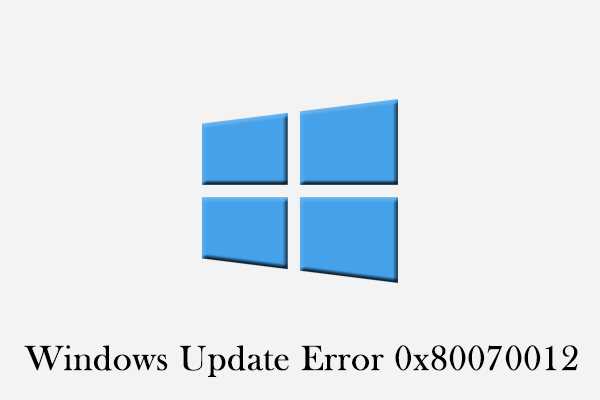
Ошибка Windows Update 0x80070012 может возникать из-за недостатка свободного места на диске. Чтобы исправить эту проблему, необходимо освободить место на системном диске. Вот несколько способов, которые помогут вам выполнить эту задачу:
1. Удалите ненужные файлы и программы:
Проверьте, есть ли на диске ненужные или временные файлы, которые можно удалить. Вы можете воспользоваться встроенным инструментом «Диспетчер дисков» или специальными программами для очистки диска, такими как CCleaner.
2. Перенесите файлы на другой диск или в облачное хранилище:
Если у вас есть другие диски или доступ к облачным хранилищам, вы можете переместить некоторые файлы туда. Например, большие медиа-файлы или архивы могут быть перемещены на внешний жесткий диск или загружены в облачное хранилище, чтобы освободить место на системном диске.
3. Увеличьте размер системного диска:
Если вы по-прежнему испытываете проблему после удаления ненужных файлов, можно рассмотреть возможность увеличения размера системного диска. Это может потребовать использования специальных программ или обратиться к специалисту.
Выполнив эти действия, вы должны освободить достаточно места на диске для правильной работы Windows Update и избежать ошибки 0x80070012.
Восстановите поврежденные системные файлы

Если проблема с ошибкой Windows Update 0x80070012 в Windows 10 связана с поврежденными системными файлами, вам может помочь выполнение встроенного инструмента SFC (System File Checker). Этот инструмент сканирует и восстанавливает поврежденные или отсутствующие системные файлы, которые могут быть причиной проблемы с обновлениями Windows.
Чтобы воспользоваться инструментом SFC, выполните следующие шаги:
- Откройте командную строку, нажав правой кнопкой мыши на кнопку «Пуск» и выбрав «Командная строка (администратор)».
- Введите команду «sfc /scannow» и нажмите клавишу Enter.
- Дождитесь завершения процесса сканирования и восстановления системных файлов. Это может занять некоторое время.
- Перезагрузите компьютер и проверьте, исправилась ли проблема с ошибкой Windows Update 0x80070012.
Если инструмент SFC не решает проблему, вы также можете воспользоваться инструментом DISM (Deployment Image Servicing and Management). Он также поможет восстановить поврежденные файлы системы.
Чтобы воспользоваться инструментом DISM, выполните следующие шаги:
- Откройте командную строку, нажав правой кнопкой мыши на кнопку «Пуск» и выбрав «Командная строка (администратор)».
- Введите команду «DISM /Online /Cleanup-Image /RestoreHealth» и нажмите клавишу Enter.
- Дождитесь завершения процесса сканирования и восстановления поврежденных файлов системы. Это может занять некоторое время.
- Перезагрузите компьютер и проверьте, исправилась ли проблема с ошибкой Windows Update 0x80070012.
Если после выполнения этих шагов проблема не устранена, рекомендуется обратиться к специалисту или поискать подробную информацию на официальном сайте Microsoft или в сообществе поддержки пользователей Windows.

